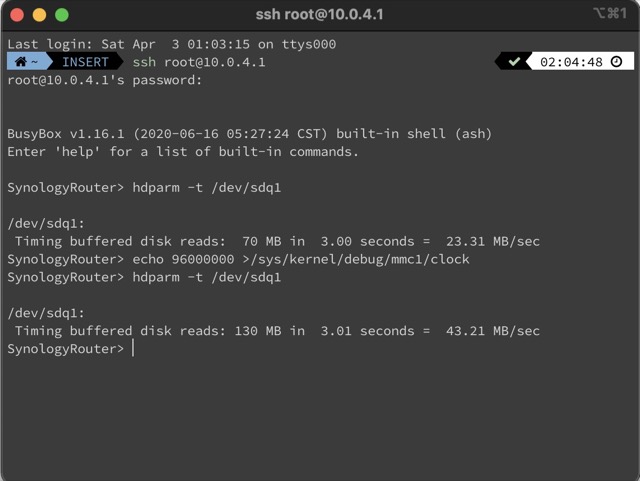Synology 群輝的無線網路分享器產品,有提供一個相當實用的 Threat Prevention 可以幫助一般使用者得以過濾網路上的封包,使防火牆功能更加的完整。但其無線網路分享器中並沒有內建儲存空間的狀況下,選購一張高速的「讀寫」SD 卡就有其重要性。否則當你一開啟 Threat Prevention 後,你會先體會的反倒是網路速度異常緩慢,甚至有斷線的「感覺」。
重點
1. 以高讀寫速度的 SD 卡為主,自己是購買 SanDisk Extreme Pro SDXC UHS-I(V30) 64GB 來使用,價格約在 600 元台幣 (2021 April)。讀取速度:每秒170MB;寫入速度每秒90MB;Class 10
2. 為了確保在各個不同卡片間的相容性,Synology 會僅開啟效能的 75%,需要使用超頻的指令來讓速度變得更快
3. SD 卡的格式預設為 exFAT,不過 Synology 分享器是無法識別的。建議可以先再 Mac 或是 Windows 系統中先格式化成 EXT4, EXT3, FAT32, FAT, HFS, HFS Plus, 和 NTFS 其一後,再拿到分享器上使用
為何不使用 USB 3.X 隨身碟
因為當你使用 USB 3.X 的隨身碟時,其頻率會跟 Wifi 2.4Hz 互相干擾,因此分享器會希望你降速成 USB 2.X 的速度。不過如此一來,就失去用 USB 3.X 隨身碟的意義了
步驟
1. 將卡片先行格式化
一開始買來的 SD 卡是沒有格式化的,請先用你的 Mac 或是 Windows 電腦進行格式化即可
2. 暫時開啟 SSH 連線功能以進行超頻 ( Overclocking )
I. 在 Synology Router 機器內的控制台->服務內,暫時開啟你的 SSH 功能。( 需一同開啟 Port Forwarding, 22 )
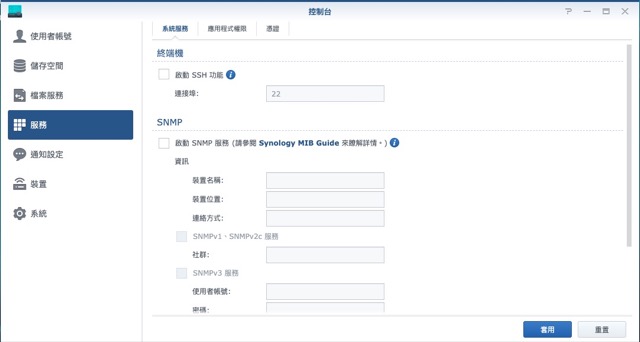
II. 接著輸入以下指令
|
1 2 3 4 5 6 |
// 1. 連線到路由器,用 root 的身分,10.0.4.1 為路由器 IP 位置 ssh root@10.0.4.1 // 2. 輸入超頻指令 echo 96000000 >/sys/kernel/debug/mmc1/clock // 3. 測試 hdparm -t /dev/sdq1 |
3. 關閉 SSH 連線功能以降低安全風險
參考資料
1. Flash cards for RT2600ac
2. Recommended storage drive for Threat Prevention